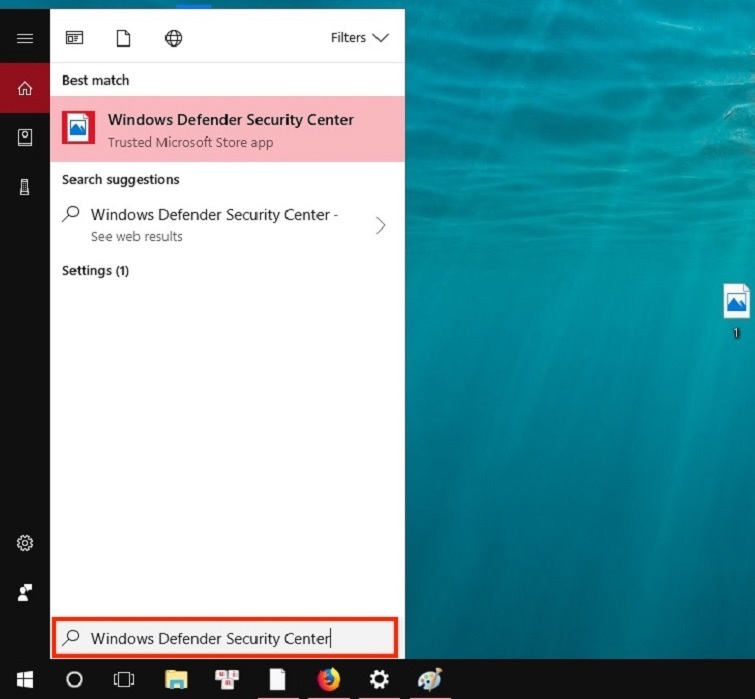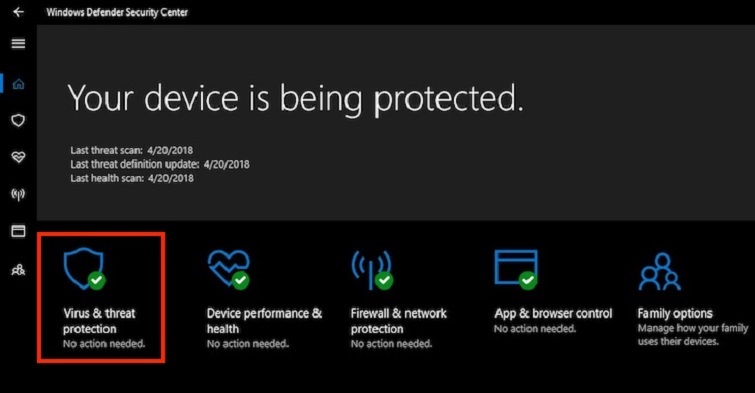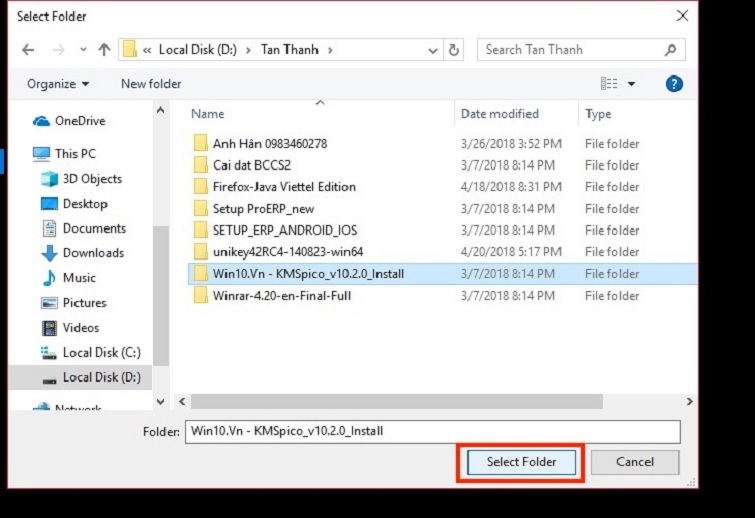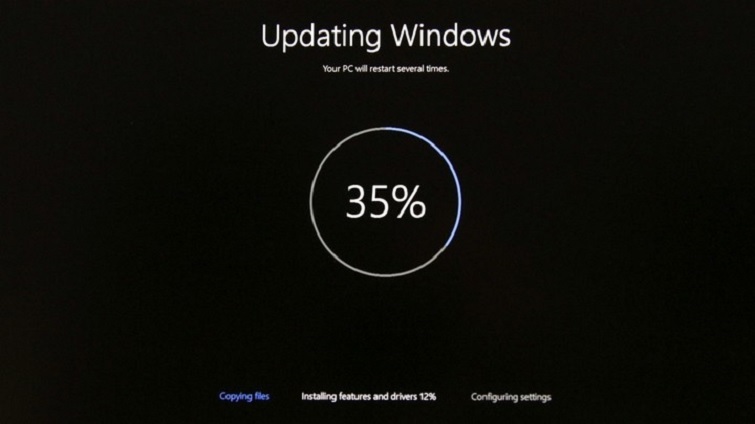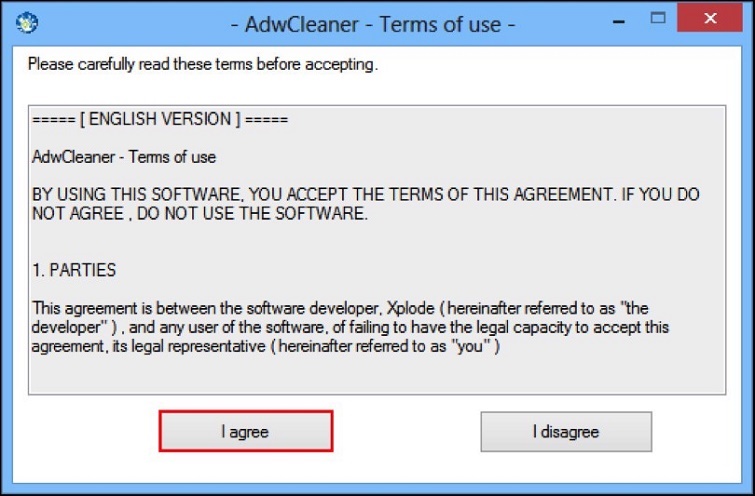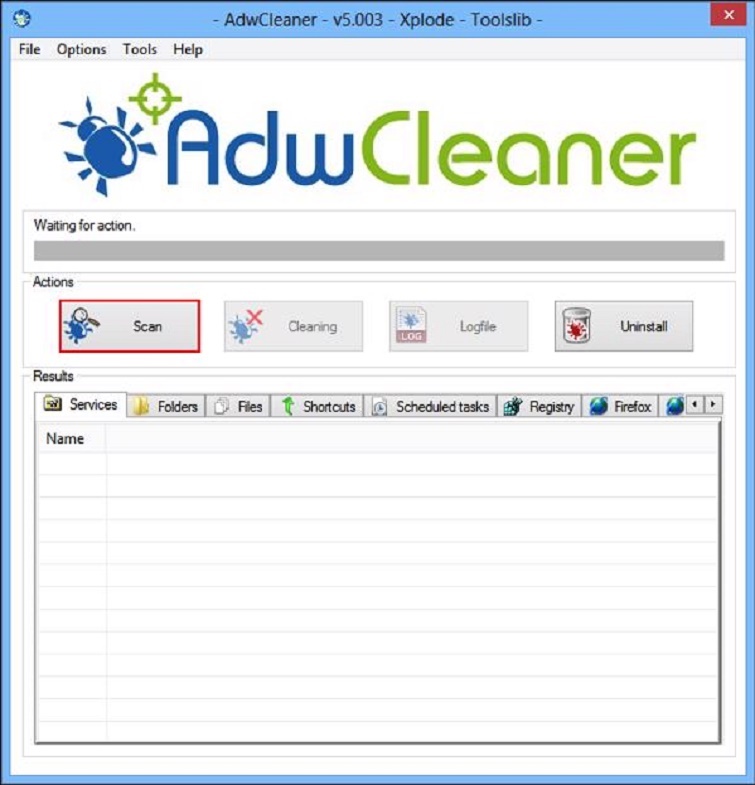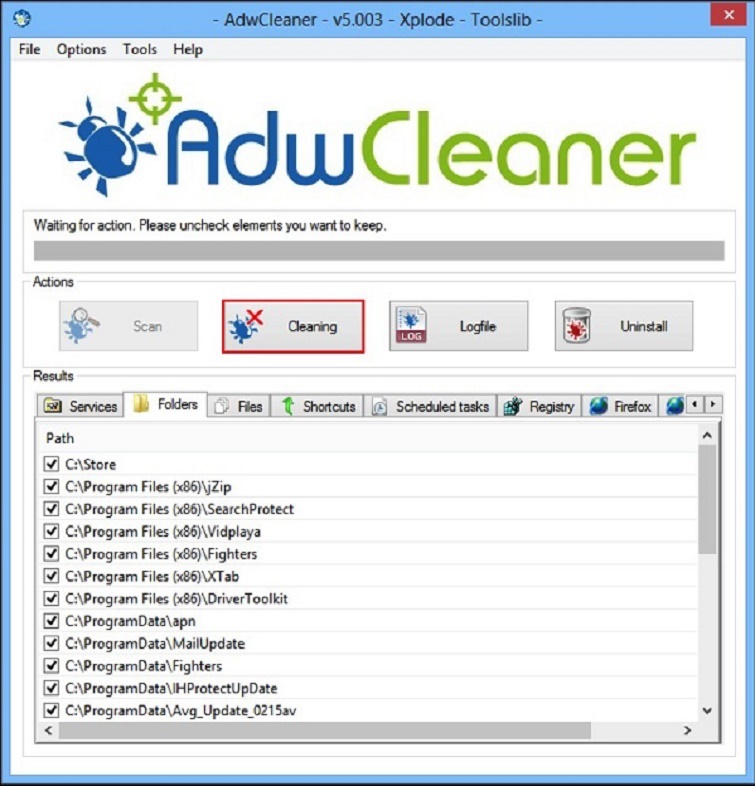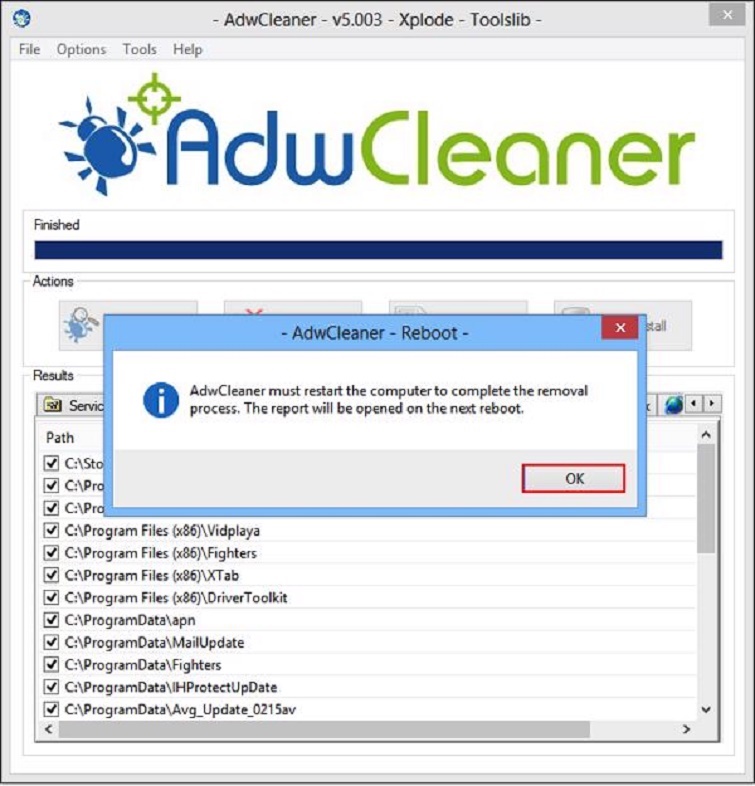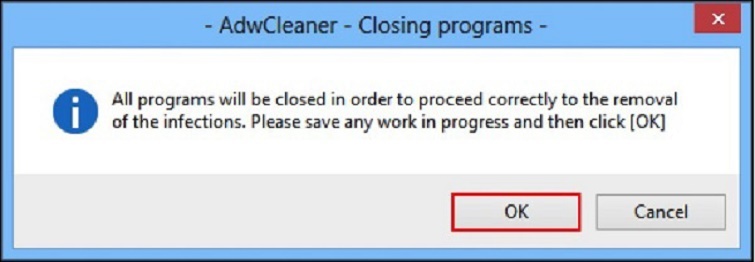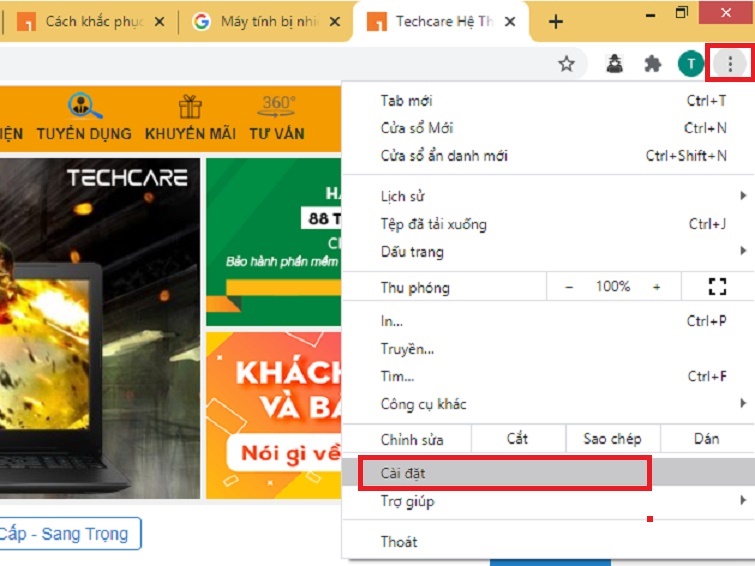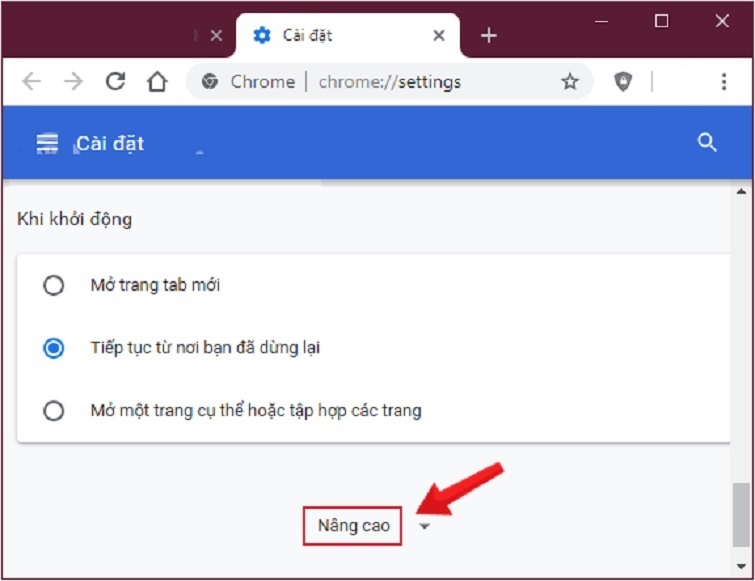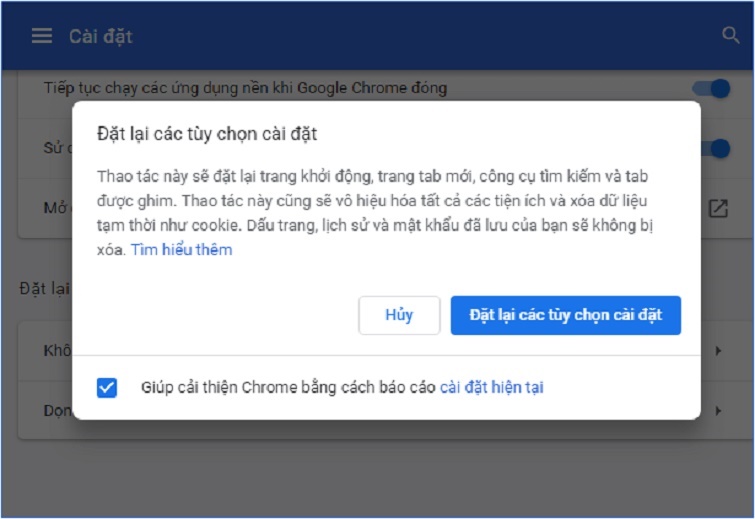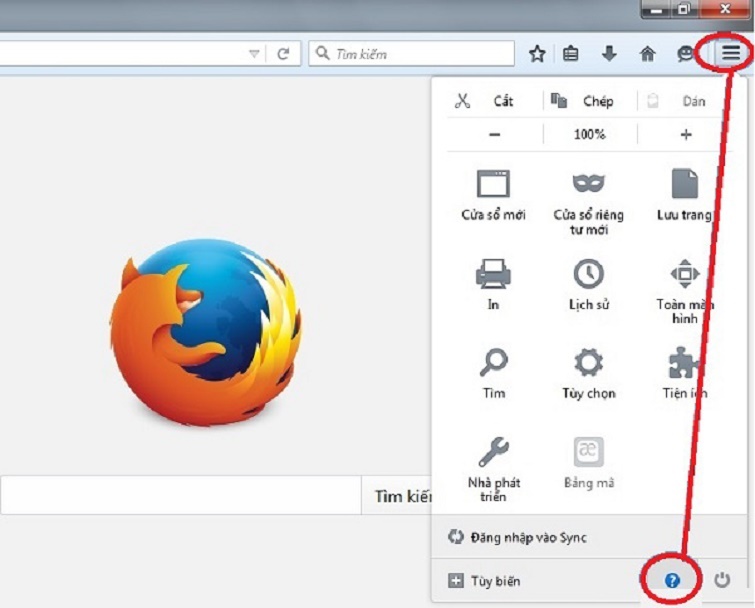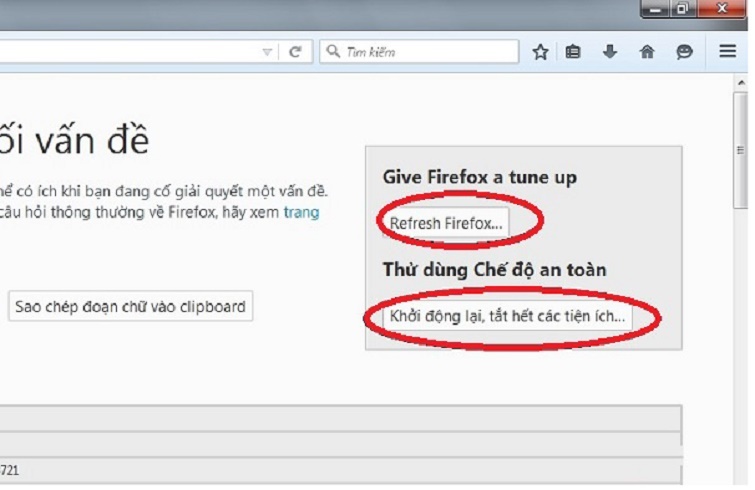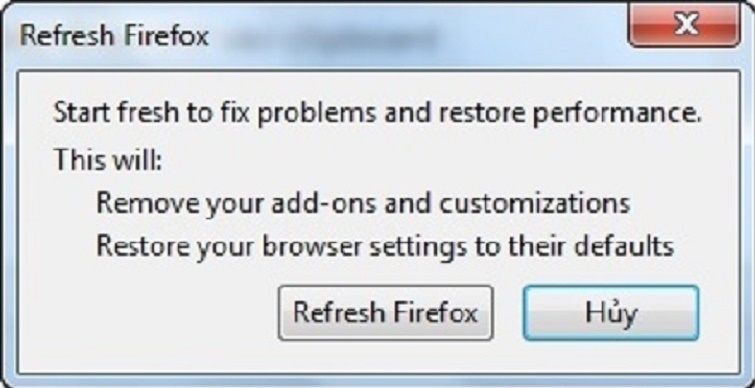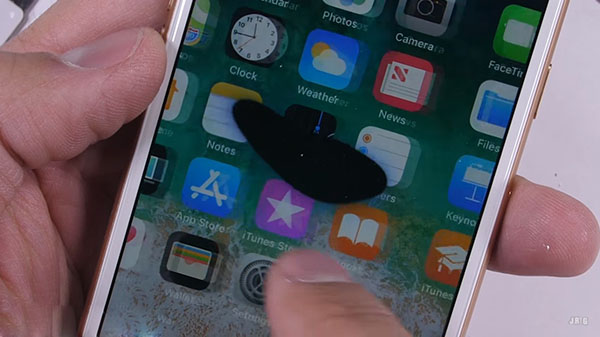Virus máy tính đã trở nên quen thuộc đối với những người dùng máy tính. Nó không ngừng phát triển và biến đổi theo sự phát triển của công nghệ phần mềm. Virus máy tính có khả năng xóa dữ liệu, làm hỏng ổ cứng máy tính,… thậm chí có thể gây ra những hậu quả nặng nề khác.
Vậy các bạn đã hiểu virus máy tính là gì chưa? Các loại virus nguy hiểm nhất hiện nay là những loại nào? Để có câu trả lời cho thắc mắc này, mời bạn theo dõi những chia sẻ từ Techcare – đơn vị chuyên sửa chữa laptop tại Đà Nẵng!
Download phần mềm diệt Virus Avast:
https://drive.google.com/file/d/16khZQ5nclYw-rCLJR4yTQ9HD9iOhSqTr/view?usp=sharing
Khái niệm Virus máy tính là gì?
Virus máy tính là các đoạn chương trình được tổ chức hoặc thiết kế bởi một tổ chức hoặc cá nhân nào đó. Chúng được sử dụng để xâm nhập vào các thiết bị máy tính khác nhau, với mục đích chủ yếu là xoá dữ liệu, đánh cắp thông tin, thực hiện các hành động gây thiệt hại như trộm tiền từ tài khoản ngân hàng, hoặc có thể có những mục đích khác tùy thuộc vào kế hoạch của người tạo ra virus.

Khái niệm Virus máy tính là gì?
Trước đây, virus được tạo ra với mục đích chủ yếu là ngăn chặn những kẻ truy cập từ việc xâm nhập vào máy tính, nhằm bảo vệ dữ liệu hoặc ngăn chặn việc đánh cắp thông tin của đối phương để phục vụ mục tiêu quốc gia. Tuy nhiên, với thời gian, virus trở nên nguy hiểm hơn khi bị những cá nhân có ý đồ xấu sử dụng chúng để đáp ứng nhu cầu cá nhân của họ. Hệ điều hành Windows, do những sơ hở bảo mật, trở thành một mục tiêu dễ bị nhiễm virus. Điều này đã dẫn đến việc nhiều người dùng trải qua tình trạng bị đánh cắp dữ liệu mà họ thậm chí không hề hay biết điều đó.
Virus máy tính lây nhiễm như thế nào?
Máy tính hoạt động thông qua lệnh được biểu diễn dưới dạng mã số, thường được mã hóa dưới dạng nhị phân để thực hiện các tác vụ dưới sự điều khiển của con người. Mã máy được lập trình để thực hiện các công việc mà người dùng điều khiển lặp lại, dần dần trở thành một chuỗi các hành động được gọi là “Routine”. Tiếp theo, chuỗi Routine này sẽ được thực hiện. Một Routine thường có cấu trúc bao gồm một điểm vào (entry) và một điểm ra (exit).
Virus cũng thường được viết dưới dạng của một chuỗi Routine. Tuy nhiên, một đặc điểm quan trọng là địa chỉ của nó thường bị thay đổi. Thay vì sử dụng địa chỉ của máy tính của người dùng, virus thường sẽ được thiết lập để chuyển đến vị trí của người tạo ra nó. Bằng cách này, virus có thể hoạt động theo mã lệnh mà không dễ dàng bị phát hiện, vì nó thường tránh sự theo dõi nhanh chóng và kịp thời.
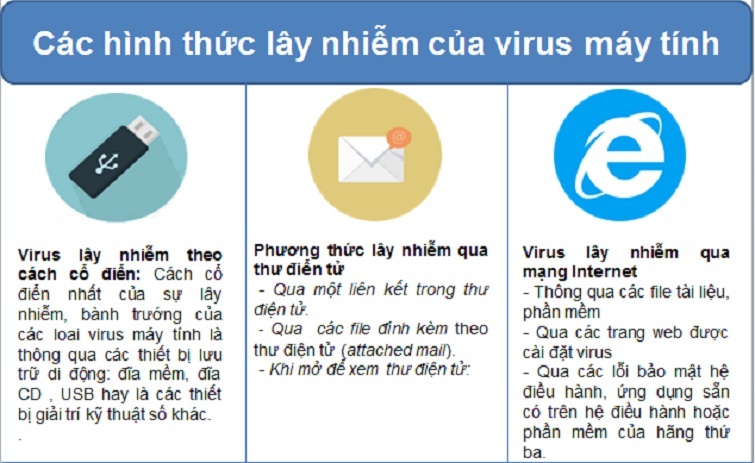
Virus máy tính lây nhiễm như thế nào?
Virus máy tính có rất nhiều cách để xâm nhập vào máy tính của người dùng. Sau đây là một số hình thức phổ biến nhất:
Virus máy tính lây nhiễm qua Email
Email là một phương tiện quan trọng giúp mọi người dễ dàng liên lạc với nhau, thường được sử dụng chủ yếu để trao đổi thông tin về công việc. Mỗi ngày, mỗi người thường nhận được nhiều email, bao gồm cả những tin nhắn rác. Trong số đó, nhiều trường hợp người dùng bị lừa khi nhấp vào các đường liên kết có chứa virus được đính kèm trong email.
Cách tinh vi hơn là khi virus máy tính được tạo ra để tạo ra các đường liên kết dưới dạng chuỗi số nhân. Điều này có nghĩa là nếu người dùng nhấp vào đường liên kết đó, virus sẽ xâm nhập và đọc tất cả các email mà bạn đã từng gửi. Sau đó, nó sẽ tự động gửi các đường liên kết chứa virus đến nhiều người dùng khác.
Do đó, quan trọng nhất là luôn cẩn thận với các email được gửi đến, đặc biệt là đối với tên và địa chỉ của người gửi cùng với nội dung email. Thực hiện những biện pháp này sẽ giúp bạn tránh khỏi những sai lầm không mong muốn.
Virus lây nhiễm qua mạng Internet
Lây nhiễm virus qua mạng internet thực sự là một hình thức đơn giản và dễ lừa đảo người dùng. Thông thường, virus thường được đính kèm với các tài liệu hoặc phần mềm được người dùng tải về từ internet. Cũng có trường hợp các trang web được thiết lập sẵn với virus, và chỉ cần người dùng nhấp chuột vào đường dẫn của trang web đó là máy tính có thể bị nhiễm virus ngay.
Nếu bạn không may mắn tải về máy tính các phần mềm bị nhiễm virus miễn phí, điều này có thể dẫn đến ổ cứng máy tính bị hỏng, tự động xóa dữ liệu trên máy tính. Đôi khi, tình huống nguy hiểm hơn có thể là người dùng khác truy cập vào máy tính mà bạn không hề hay biết.

Virus lây nhiễm qua mạng Internet
Để xác định xem máy tính có bị nhiễm virus hay không, có một số dấu hiệu mà bạn có thể chú ý. Những biểu hiện này bao gồm màn hình máy tính thường xuyên xuất hiện lỗi, hoạt động của máy trở nên không đều, driver gặp sự cố, và các cảnh báo liên tục xuất hiện.
Cách phòng chống và diệt virus trên máy tính hiệu quả nhất
Để đảm bảo tính an toàn cho dữ liệu và hệ thống phần mềm trên máy tính. Các bạn hãy tiến hành theo một trong các giải pháp phòng chống và diệt virus trên máy tính như sau:
Khởi động Windows Defender có sẵn trên hệ điều hành
Windows Defender, một phần mềm diệt virus miễn phí tích hợp sẵn trên hệ điều hành Windows, được nhiều người dùng biết đến. Dưới đây là các bước thực hiện để diệt virus trên máy tính sử dụng Windows 7, vô cùng đơn giản:
Bước 1: Mở Windows Defender.
Khi đang tat window defender trong win 10, bạn hãy mở lại thông qua các thao tác sau:
Tại thanh Taskbar, bạn nhập vào từ khóa “Windows Defender Security Center”. Hoặc bạn có thể chọn biểu tượng cái khiên tại góc phải màn hình trên thanh Taskbar.
Bước 2: Sau đó, bạn chọn vào mục “Virus & threat protection”.
Bước 3: Chọn “Quick scan” để bắt đầu quét các loại virus có trên máy tính.
Thời gian quét sẽ biến đổi tùy thuộc vào dung lượng dữ liệu trên máy tính, có thể kéo dài từ 5 đến 20 phút. Nếu bạn muốn thực hiện quét trên một thư mục cụ thể, bạn có thể chọn tuỳ chọn “Advanced scan” sau đó nhấn vào “Scan now“. Sau đó, bạn chỉ cần chọn thư mục cần quét virus và nhấn vào nút “Select Folder“.
Sử dụng phần mềm diệt Virus từ bên thứ 3
Sử dụng phần mềm diệt virus từ bên thứ 3 được đánh giá là giải pháp bảo vệ máy tính truyền thống. Bạn có thể thực hiện cho tất cả máy tính. Với một số phần mềm diệt virus mà bạn có thể sử dụng như Bkav, AVG, ESET, Avast, Kaspersky, Avira, BitDefender,…
Cập nhật hệ điều hành thường xuyên
Lỗi bảo mật thường xuất hiện trên hệ điều hành Windows do tính phổ biến của nó, tạo điều kiện thuận lợi cho hacker tận dụng những lỗ hổng này để kiểm soát hệ thống và phát tán virus cũng như phần mềm độc hại.
Để giải quyết vấn đề này, giải pháp tốt nhất là thường xuyên cập nhật hệ điều hành của máy tính. Việc này sẽ giúp ngăn chặn và phòng ngừa sự lan rộng của virus, bảo vệ máy tính khỏi những rủi ro bảo mật.
Những loại Virus máy tính nguy hiểm nhất hiện nay
Sau đây là những loại Virus máy tính nguy hiểm từ năm 1998 đến nay. Nó đã làm tổn thất lên đến hàng triệu thiết bị USB.
• Virus máy tính: CIH (1998)
• Virus máy tính: Melissa (1999)
• Virus máy tính: ILOVEYOU (2000)
• Virus máy tính: Code Red (2001)
• Virus máy tính: SQL Slammer (2003)
• Virus máy tính: Bagle (2004)
• Virus máy tính: MyDoom (2004)
• Virus máy tính: Storm Worm
• Virus máy tính: Wannacry ( mới gần đây )
Cách khắc phục máy tính bị nhiễm virus quảng cáo hiệu quả
Khi máy tính bị nhiễm virus quảng cáo thì phải làm thế nào? Hãy theo dõi những chia sẻ dưới dây từ Techcare – Sửa chữa laptop uy tín tại Đà Nẵng. Chúng tôi sẽ hướng dẫn đến bạn cách khắc phục máy tính bị nhiễm virus quảng cáo hiệu quả nhất.
Gỡ phần mềm vừa cài đặt
Thông điệp trên cung cấp một số thông tin hữu ích về mối liên kết giữa malware và phần mềm miễn phí cũng như đề xuất một cách tiếp cận để ngăn chặn malware. Dưới đây là một phiên bản tái sắp xếp của đoạn văn:
Có nhiều loại malware thường lợi dụng việc kèm theo phần mềm miễn phí mà bạn cài đặt trên máy tính. Bạn có thể thành công trong việc loại bỏ malware bằng cách đơn giản là gỡ bỏ phần mềm đó khỏi máy tính. Tuy nhiên, để tăng cường bảo vệ, lựa chọn sử dụng phần mềm từ các nhà cung cấp bên thứ ba khi cần gỡ bỏ bất kỳ ứng dụng nào là một biện pháp tốt nhất.
Gỡ bỏ Malware bằng phần mềm AdwCleaner
Bước 1 : Đầu tiên, bạn hãy tải và cài đặt trên máy tính của bạn phần mềm AdwCleaner.
Bước 2 : Sau khi cài đặt thành công, hãy mở ứng dụng với quyền quản trị. Để thực hiện điều này, bạn nhấp chuột phải vào biểu tượng phần mềm và chọn “Run as Administrator” (Chạy dưới dạng Người quản trị). Tiếp theo, bạn chọn “I agree” để xác nhận việc thực hiện phần mềm dưới quyền quản trị.
Bước 3 : Sau đó, bạn chọn tùy chọn “Scan ” để phần mềm tự động quét và phát hiện các virus quảng cáo có thể tồn tại trên máy tính của bạn. Chỉ sau một vài phút, các nghi ngờ sẽ được liệt kê và hiển thị trên giao diện của phần mềm.
Bước 4: Tiếp theo, bạn chọn tất cả các kết quả được nghi ngờ là virus quảng cáo. Sau đó, bạn nhấp vào tùy chọn “Clean ” để có thể xóa chúng khỏi hệ thống.
Ngay sau đó, một cửa sổ sẽ hiển thị trên màn hình máy tính. Để phần mềm AdwCleaner bắt đầu loại bỏ hoàn toàn các virus quảng cáo, bạn chọn OK. Tốc độ gỡ bỏ có thể nhanh hoặc chậm tùy thuộc vào cấu hình máy tính bạn đang sử dụng.
Bước 5: Tiếp tục nhấn OK để máy tính được khởi động lại. Cuối cùng, bạn hãy kiểm tra lại xem máy tính của bạn còn hiển thị quảng cáo hay không?
Gỡ bỏ trực tiếp ngay trên trình duyệt
Đối với trình duyệt Chrome
Download Chrome:
https://drive.google.com/file/d/1br3A0CwhM7sIoLs5V2k4AWUnCWI5G7N_/view?usp=sharing
Bước 1: Trên thanh công cụ Menu Start, bạn truy cập vào mục Control Panel. Tiếp theo, chọn “Uninstall a progam” để kiểm tra và gỡ bỏ các phần mềm khác biệt và lạ. Nếu không có, bạn có thể tiếp tục thực hiện các bước dưới đây.
Bước 2: Di chuyển xuống dưới cùng của cửa sổ cài đặt và chọn mục “nâng cao” để hiển thị các tùy chọn nâng cao.
Bước 3: Tiếp theo, bạn di chuyển xuống dưới màn hình để chọn vào mục Đặt lại và dọn dẹp. Sau đó, chọn vào dòng chữ Khôi phục cài đặt về mặc định ban đầu.
Bước 4: Hãy chọn vào ô có nôi dung Đặt lại các tùy chọn cài đặt để trình duyệt Chrome của bạn được trở về như lúc đầu.
Bước 5: Cuối cùng, khởi động lại trình duyệt và sử dụng thôi nhé!
Đối với trình duyệt Mozilla Firefox
Bước 1: Đầu tiên, bạn cũng nhấn vào biểu tượng dấu 3 vạch ngang nằm ở phía trên bên phải của trình duyệt. Sau đó, bạn chọn vào dấu ? để tiếp tục.
Bước 2: Chọn vào mục Refresh firefox hoặc bạn tiến hành khởi động lại trình duyệt. Tiếp theo, bạn hãy tắt tất cả các tiện ích add-on trên trình duyệt web thuộc ở bên thứ 3.
Bước 3: Cuối cùng, bạn chọn vào mục Refresh firefox để có thể lưu lại và áp dụng cài đặt đối với trình duyệt về chế độ mặc định.
Trên đây là những thông tin chia sẻ từ Techcare – Dịch vụ sửa chữa laptop tại Đà Nẵng về vấn đề virus máy tính. Hi vọng rằng nó đã giúp bạn hiểu rõ hơn về Virus máy tính là gì và những loại virus nguy hiểm nhất hiện nay. Hãy tiếp tục theo dõi trang web techcare.vn để cập nhật thêm nhiều thông tin thú vị nhé!